लिनक्स पर, कमांड-लाइन एक शक्तिशाली उपकरण है। एक बार जब आप समझ जाते हैं कि इसका उपयोग कैसे करना है, तो यह संभव है कि वास्तव में बहुत सारे उन्नत ऑपरेशन पूरे किए जा सकें। अफसोस की बात है कि नए उपयोगकर्ता लिनक्स कमांड-लाइन को भ्रमित करते हैं, और यह नहीं जानते कि कहां से शुरू करें।
लिनक्स कमांड लाइन पर नए उपयोगकर्ताओं को शिक्षित करने के प्रयास में, हमने याद रखने के लिए 25 बुनियादी लिनक्स टर्मिनल कमांड की एक सूची बनाई है। आएँ शुरू करें!
1. एल.एस.
ls सूची निर्देशिका कमांड है। इसका उपयोग करने के लिए, टर्मिनल विंडो लॉन्च करें और कमांड टाइप करें ls.
ls
Ls कमांड का उपयोग “कमांड” लाइन स्विच के साथ छिपी फाइलों को प्रकट करने के लिए भी किया जा सकता है।
ls -a
2. सी.डी.
cd है कि आप टर्मिनल में डायरेक्टरी कैसे बदलते हैं। जहां टर्मिनल शुरू हुआ था, वहां से एक अलग निर्देशिका में स्वैप करने के लिए:
cd /path/to/location/
".." का उपयोग करके किसी निर्देशिका को पीछे की ओर ले जाना भी संभव है।
cd ..
3. पीडब्ल्यूडी
लिनक्स टर्मिनल में वर्तमान निर्देशिका को दिखाने के लिए pwd कमांड का उपयोग करें।
pwd
4. mkdir
यदि आप एक नया फ़ोल्डर बनाना चाहते हैं, तो mkdir कमांड का उपयोग करें।
mkdir
इससे पहले आई निर्देशिका की अनुमतियों से मेल करने के लिए फ़ोल्डर की अनुमतियों को संरक्षित करने के लिए, "पी" कमांड लाइन स्विच का उपयोग करें।
mkdir -p name-of-new-folder
5. आरएम
कमांड लाइन से किसी फ़ाइल को हटाने के लिए, rm कमांड का उपयोग करें।
rm /path/to/file
rm का उपयोग किसी फ़ोल्डर को हटाने के लिए भी किया जा सकता है यदि "rf" कमांड लाइन स्विच का उपयोग करके उसके अंदर की फाइलें हैं।
rm -rf /path/to/folder
6. सी.पी.
फ़ाइल या फ़ोल्डर की एक प्रतिलिपि बनाना चाहते हैं? Cp कमांड का उपयोग करें।
किसी फ़ाइल की प्रतिलिपि बनाने के लिए, फ़ाइल के स्थान के बाद cp का उपयोग करें।
cp /path/to/file
या, किसी फ़ोल्डर की प्रतिलिपि बनाने के लिए, "r" कमांड लाइन स्विच के साथ cp का उपयोग करें
cp -r /path/to/folder
7. एम.वी.
Mv कमांड लिनक्स पर बहुत सारी चीजें कर सकती है। यह विभिन्न स्थानों पर फ़ाइलों को स्थानांतरित कर सकता है, लेकिन यह फ़ाइलों का नाम बदल भी सकता है।
किसी फ़ाइल को एक स्थान से दूसरे स्थान पर ले जाने के लिए, निम्न उदाहरण का प्रयास करें।
mv /path/to/file /place/to/put/file|
यदि आप एक फ़ोल्डर को स्थानांतरित करना चाहते हैं, तो इच्छित स्थान के बाद फ़ोल्डर का स्थान लिखें जहां आप इसे स्थानांतरित करना चाहते हैं।
mv /path/to/folder /place/to/put/folder/
अंत में, फ़ाइल या फ़ोल्डर का नाम बदलने के लिए, उस फ़ाइल / फ़ोल्डर की निर्देशिका में cd जिसे आप नाम बदलना चाहते हैं, और फिर उदाहरण के लिए mv कमांड का उपयोग करें:
mv name-of-file new-name-of-file
या, एक फ़ोल्डर के लिए, करें:
mv name-of-folder new-name-of-folder
8. बिल्ली
बिल्ली कमांड आपको टर्मिनल में फ़ाइलों की सामग्री को देखने देता है। काम में लाना बिल्ली आप जिस फ़ाइल को देखना चाहते हैं, उसके स्थान के बाद कमांड को लिखें। उदाहरण के लिए:
cat /location/of/file
9. सिर
हेड आपको किसी फ़ाइल की शीर्ष 10 लाइनें देखने देता है। इसका उपयोग करने के लिए, दर्ज करें सिर फ़ाइल के स्थान के बाद कमांड।
head /location/of/file
10. पूँछ
टेल आपको किसी फ़ाइल के निचले 10 लाइनों को देखने देता है। इसका उपयोग करने के लिए, दर्ज करें पूंछ फ़ाइल के स्थान के बाद कमांड।
tail /location/of/file
11. पिंग

लिनक्स पर, द पिंग कमांड आपको अपने नेटवर्क और एक दूरस्थ इंटरनेट या लैन सर्वर के बीच विलंबता की जांच करने देता है।
ping website.com
या
ping IP-address
केवल कुछ बार पिंग करने के लिए, का उपयोग करें पिंग कमांड के बाद "सी“कमांड लाइन स्विच और एक नंबर। उदाहरण के लिए, Google को 3 बार पिंग करने के लिए, करें:
ping google.com -c3
12. अपटाइम
यह जांचने के लिए कि आपका लिनक्स सिस्टम कितने समय से ऑनलाइन है, का उपयोग करें सक्रिय रहने की अवधि आदेश।
uptime
13. बेमिसाल
The आपका नाम कमांड का उपयोग आपके वर्तमान वितरण कोडनेम, रिलीज संख्या और यहां तक कि लिनक्स के संस्करण को देखने के लिए किया जा सकता है जिसका आप उपयोग कर रहे हैं।का उपयोग करना आपका नाम, आदेश के बाद लिखें "ए"कमांड लाइन स्विच।
का उपयोग करना "ए"कमांड लाइन स्विच सभी जानकारी प्रिंट करता है, इसलिए अन्य सभी विकल्पों के बजाय इसका उपयोग करना सबसे अच्छा है।
uname -a
14. आदमी
The आदमी कमांड आपको किसी भी प्रोग्राम का इंस्ट्रक्शन मैनुअल देखने देता है।मैनुअल पर एक नज़र लेने के लिए, कार्यक्रम के नाम के बाद आदमी कमान चलाते हैं।उदाहरण के लिए, बिल्ली के मैनुअल को देखने के लिए, भागो:
man cat
15. डीएफ
डीएफ आसानी से यह देखने का एक तरीका है कि लिनक्स पर फाइल सिस्टम और #40;एसएंड#41 पर कितनी जगह ली जाती है ।इसका उपयोग करने के लिए, लिखें df आदेश।
df
डीएफ को अधिक आसानी से पठनीय बनाने के लिए, "एच" कमांड लाइन स्विच का उपयोग करें।यह आउटपुट को "मानव पठनीय" मोड में डालता है।
df -h
16. डीयू
अपने सिस्टम पर एक निर्देशिका ले जा रहा है कि अंतरिक्ष को देखने की जरूरत है?का उपयोग करें डु आदेश. उदाहरण के लिए, यह देखने के लिए कि आपका कितना बड़ा /घर/ फ़ोल्डर है, करते हैं:
du ~/
बनाने के लिए डु आउटपुट अधिक पठनीय, कोशिश करें 'मानव संसाधन"कमांड लाइन स्विच। यह आउटपुट को "मानव पठनीय" मोड में डाल देगा।
du ~/ -hr
17. जहां
साथ में जिसस्थान पर, कमांड-लाइन में किसी आइटम के सटीक स्थान को ट्रैक करना संभव है।उदाहरण के लिए, अपने लिनक्स सिस्टम पर फ़ायरफ़ॉक्स बाइनरी का स्थान खोजने के लिए, चलाएं:
whereis firefox
18. पता लगाएं
लिनक्स कमांड-लाइन पर फ़ाइलों, कार्यक्रमों और फ़ोल्डर की खोज करना आसान बना दिया गया है का पता लगाने. इसका उपयोग करने के लिए, बस बाहर लिखें का पता लगाने आदेश, एक खोज शब्द के बाद।
locate search-term
19. ग्रेप
उसके साथ ग्रेप आदेश, पैटर्न की खोज करना संभव है। का एक अच्छा उदाहरण का उपयोग ग्रेप आदेश का उपयोग फ़ाइल में पाठ की एक विशिष्ट पंक्ति को फ़िल्टर करने के लिए करना है।
समझें कि ग्रेप एक आदेश नहीं है जिसे कभी भी अपने आप चलाया जाना चाहिए।इसके बजाय, इसे संयुक्त किया जाना चाहिए, जैसे:
cat text-file.txt | grep "search term"
मूलतः, उपयोग करने के लिए ग्रेप पैटर्न की खोज करने के लिए, इस सूत्र को याद रखें:
command command-operations | grep "search term"
20. पीएस
लिनक्स टर्मिनल से सीधे वर्तमान रनिंग प्रक्रियाओं को देखने के लिए, का उपयोग करें ps आदेश।
ps
प्रक्रियाओं की एक और अधिक पूर्ण, विस्तृत रिपोर्ट की आवश्यकता है? चलाना ps साथ में aux.
ps aux
21. मार डालो
कभी-कभी, आपको एक समस्या कार्यक्रम को मारने की आवश्यकता होती है। ऐसा करने के लिए, आपको इसका लाभ उठाना होगा हत्या आदेश. उदाहरण के लिए, बंद करने के लिए फ़ायरफ़ॉक्स, निम्नलिखित करते हैं।
पहला उपयोग pidof फ़ायरफ़ॉक्स के लिए प्रक्रिया संख्या खोजने के लिए।
pidof
फिर, इसे मार डालो हत्या आदेश।
kill process-id-number
अभी भी बंद नहीं होगा? का प्रयोग करें "9"कमांड लाइन स्विच।
kill -9 process-id-number
22. किल्ला
किल्ऑल कमांड का उपयोग करके, एक चल रहे कार्यक्रम के सभी उदाहरणों को समाप्त करना संभव है।इसका उपयोग करने के लिए, चलाने के लिए सबको मार दो आदेश एक कार्यक्रम के नाम के बाद। उदाहरण के लिए, सभी चल रहे फ़ायरफ़ॉक्स प्रक्रियाओं को मारने के लिए, करें:
killall firefox
23. कर्ल
लिनक्स टर्मिनल के माध्यम से इंटरनेट से एक फ़ाइल डाउनलोड करने की आवश्यकता है?उपयोग कर्ल! डाउनलोड शुरू करने के लिए, लिखें कर्ल फ़ाइल के यूआरएल के बाद आदेश, > प्रतीक और स्थान आप इसे बचाना चाहते हैं।उदाहरण के लिए:
curl https://www.download.com/file.zip > ~/Downloads/file.zip
24. मुफ्त
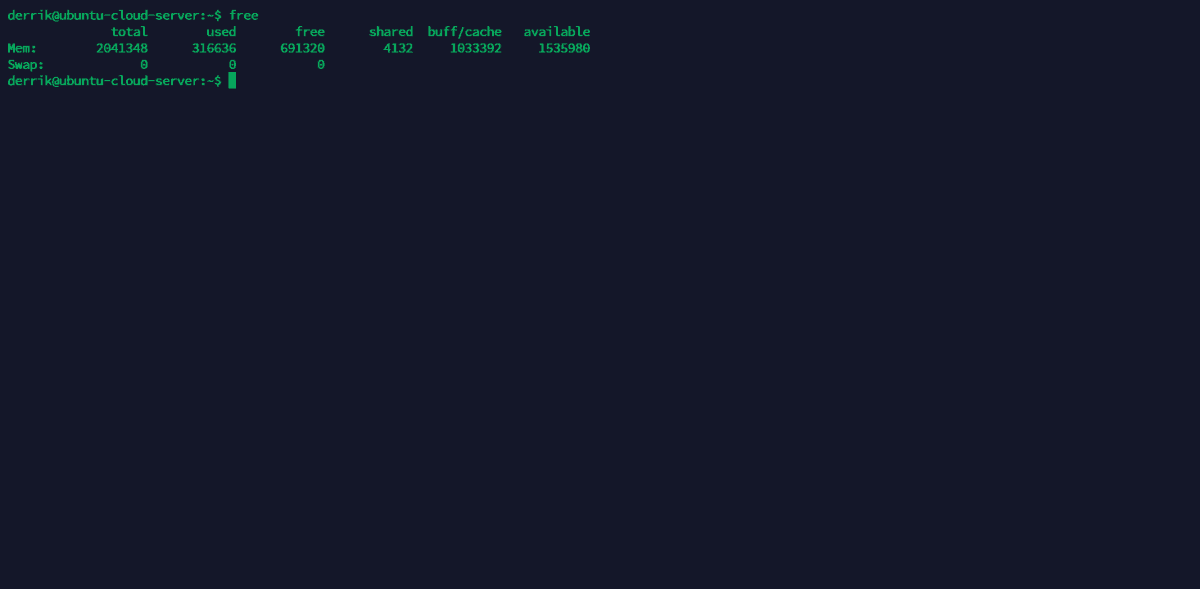
स्मृति से बाहर चल रहा है? अपने स्वैप अंतरिक्ष और मुक्त रैम अंतरिक्ष के साथ की जांच करें नि: शुल्क आदेश।
free
25. चिमोद
साथ में chmod, फ़ाइल या फ़ोल्डर की अनुमतियों को अपडेट करना संभव है।
फ़ाइल की अनुमतिों को अपडेट करने के लिए ताकि पीसी पर हर कोई इसे पढ़, लिख और निष्पादित कर सके, कर सकता है:
chmod +rwx /location/of/file-or/folder/
अनुमतियों को अपडेट करने के लिए ताकि केवल मालिक के पास पहुंच हो, कोशिश करें:
chmod +rw
लिनक्स सिस्टम पर किसी विशिष्ट समूह या दुनिया के लिए अनुमतियों को अपडेट करने के लिए, चलाएं:
chmod +rx
निष्कर्ष
लिनक्स कमांड-लाइन में जानने के लिए अंतहीन कार्रवाई और संचालन हैं, और इस सूची के माध्यम से प्राप्त करने के बाद भी, आपके पास सीखने के लिए अभी भी बहुत कुछ होगा।उस ने कहा, इस सूची में मदद करने के लिए अपने कमांड लाइन ज्ञान बीफ यकीन है ।इसके अलावा, हर किसी को कहीं शुरू किया है!












टिप्पणियाँ